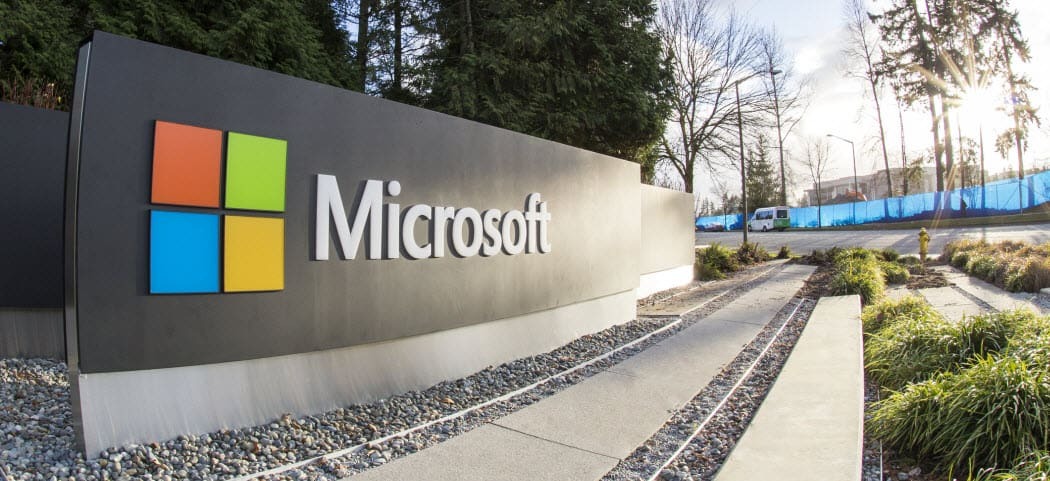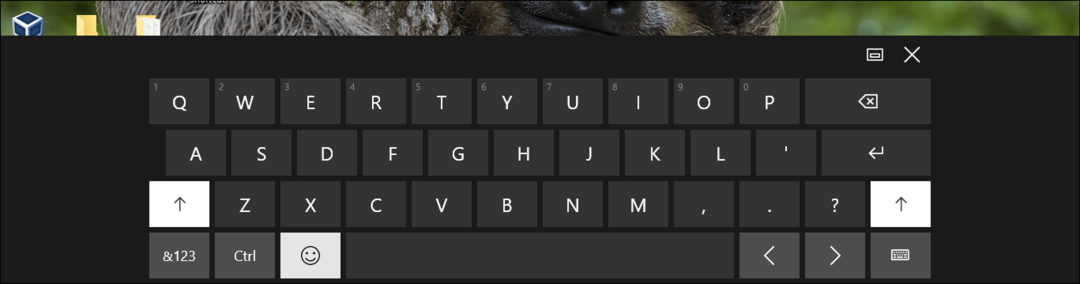Julkaistu
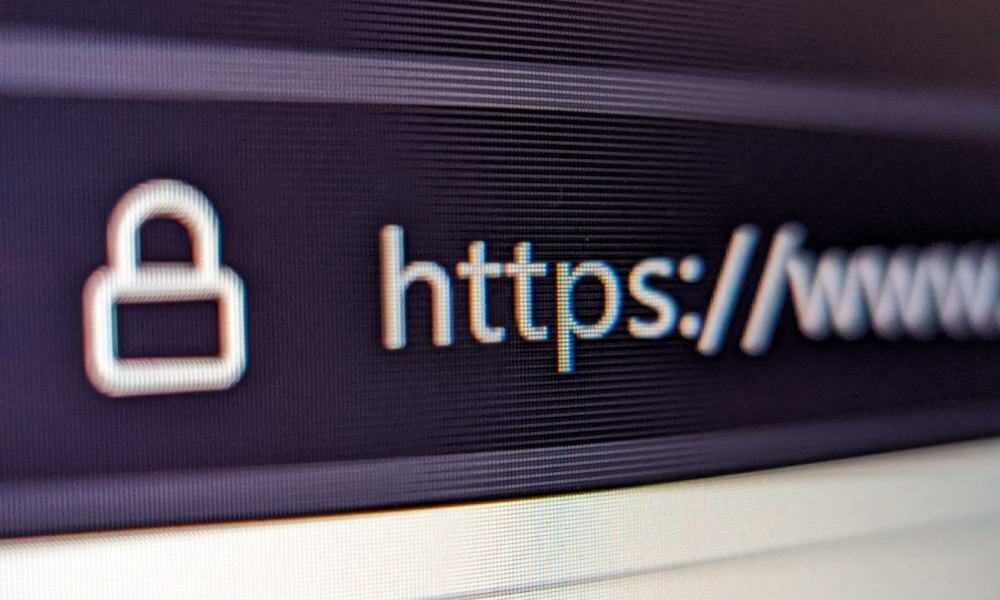
Selaintietojen tyhjentäminen on tärkeää yksityisyyden ja selaimen ylläpidon kannalta. Tässä oppaassa opit tyhjentämään selainhistorian pikanäppäimillä.
Selaimen evästeiden, välimuistin ja muun historian tyhjentäminen voi auttaa korjaamaan sivustoja, jotka eivät toimi, ja ylläpitämään yksityisyyttä jaetulla tietokoneella. Kuitenkin, kun tyhjennät tiedot selaimen asetusvalikon kautta, se vaatii useita napsautuksia valikoissa.
Historian tyhjentäminen on helpompaa pyyhkimällä selainhistoriasi selaimen pikanäppäimellä. Voit käyttää pikakuvaketta suosituissa selaimissa, kuten Google Chrome, Mozilla Firefox, ja Microsoft Edge.
Jos haluat helpomman ja nopeamman tavan käyttää ja tyhjentää selainhistoriaasi, näytämme sinulle kuinka.
Miksi sinun pitäisi tyhjentää selainhistoriasi?
Antamalla selaimesi seurata vierailtuja sivustoja ja tallentamalla verkkotietoja ja evästeitä optimoi suorituskyky. Se johtaa reagoivampaan kokemukseen, kun teet asioita verkossa. Esimerkiksi evästeet tallentavat sivuston asetukset ja kirjautumistilan, mikä helpottaa sisäänkirjautumista.
Selaushistorian tyhjentäminen on kuitenkin hyvä tapa auttaa suojaa yksityisyyttäsi jaetuissa järjestelmissä ja pidä evästeet ja seurantaevästeet loitolla. Jos esimerkiksi käytät jaettua tietokonetta, et ehkä halua muiden käyttäjien tietävän vierailemasi sivustot.
Lisäksi, jos sivusto ei toimi suunnitellusti, suuren välimuistin tyhjentäminen korruptoituneiden tietojen poistamiseksi sivun päivityksen jälkeen saa usein asiat toimimaan. Selainhistorian tyhjentäminen voi olla työlästä, mutta seuraavien pikanäppäinten käyttäminen helpottaa prosessia.
Selaushistorian tyhjentäminen Chromen pikanäppäimen avulla
Jos haluat päästä eroon Google Chromen selaushistoriasta nopeasti, voit valita näppäimistöyhdistelmän ja valita kohteet, jotka haluat poistaa.
Kun olet Google Chromessa, paina Ctrl + Shift + Delete näppäimistöllä tuodaksesi esiin Poista selaustiedot vaihtoehto uudella välilehdellä. Valitse poistettavat kohteet, aikaväli ja valitse sitten Puhdas data -painiketta.
Jos et halua käyttää hiirtä ja sinulla on koko näppäimistökokemus, paina Ctrl + Shift + Delete, Lehdistö Tab kerran ja paina Tulla sisään.
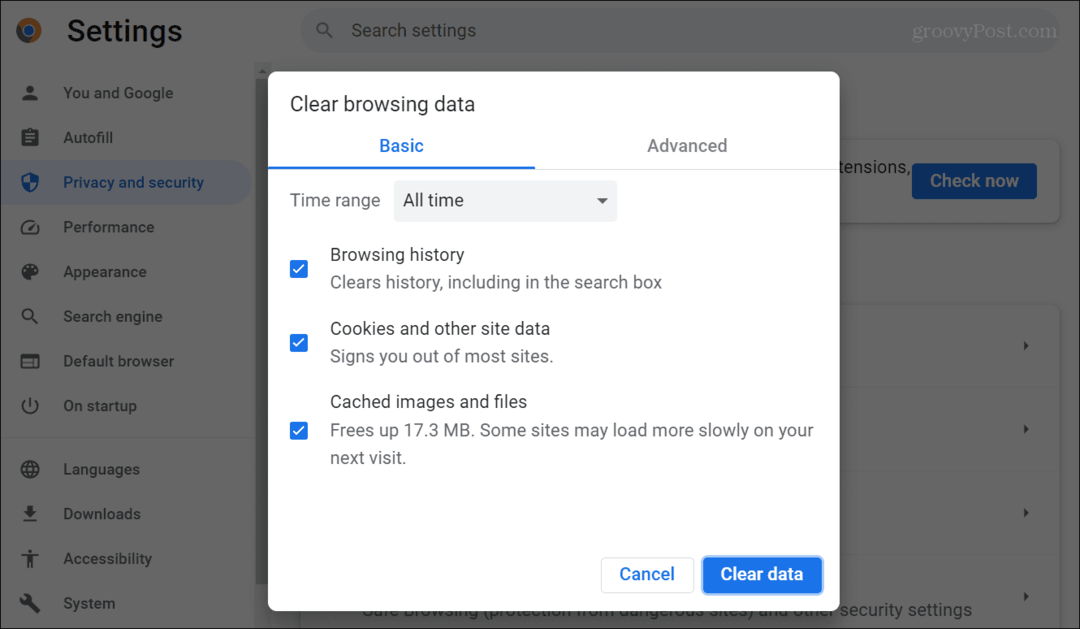
Selaushistorian tyhjentäminen Firefoxin pikanäppäimellä
Pikanäppäimet selaushistorian tyhjentämiseksi Firefoxissa ovat kuin Chrome, mutta prosessi eroaa hieman.
Kun selaat Firefoxia, paina Ctrl + Shift + Delete tuoda esille Poista viimeaikainen historia valintaikkuna. Valitse kohteet, jotka haluat tyhjentää, aikaväli ja valitse Tyhjennä nyt -painiketta.
Jos haluat käyttää koko näppäimistöä, paina Ctrl + Shift + Delete ja sitten Tulla sisään. Vaihtoehtoisesti voit painaa Tab valikon historiakohtien kautta ja Tulla sisään kun korostat Tyhjennä nyt -painiketta.
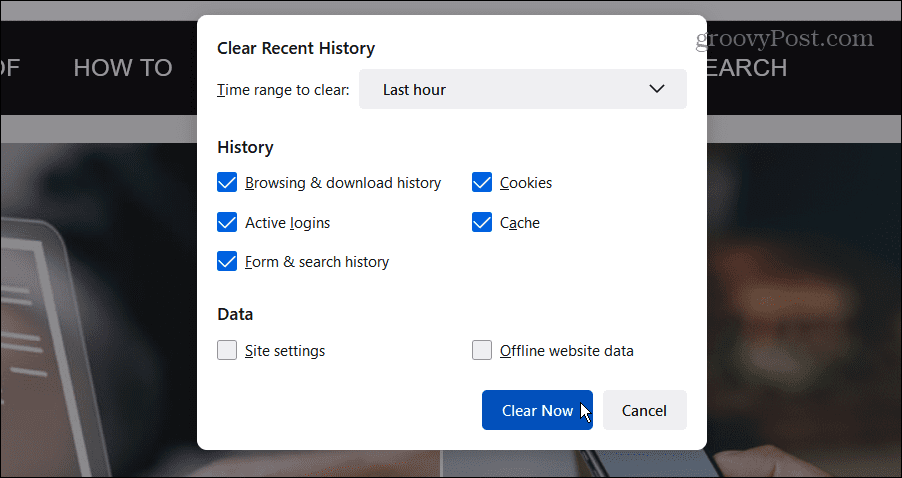
Selaushistorian tyhjentäminen Edgen pikanäppäimen avulla
Jos käytät Windowsia ja käytät Microsoft Edgeä, voit nopeasti tyhjentää selainhistorian pikanäppäimellä.
Paina Edgessä ollessasi Ctrl + Shift + Delete tuoda esille Poista selaustiedot valikosta uudella välilehdellä. Valitse selaustiedot ja aikaväli, jonka haluat tyhjentää, ja napsauta Tyhjennä nyt -painiketta.
Jos haluat koko näppäimistöratkaisun Edgeen, sinun on painettava Tab useita kertoja (11 testissämme) selataksesi valikon kohteita. Vaihtoehtoisesti paina Ctrl + Shift + Delete, Vaihto + Tab kolme kertaa ja Tulla sisään.
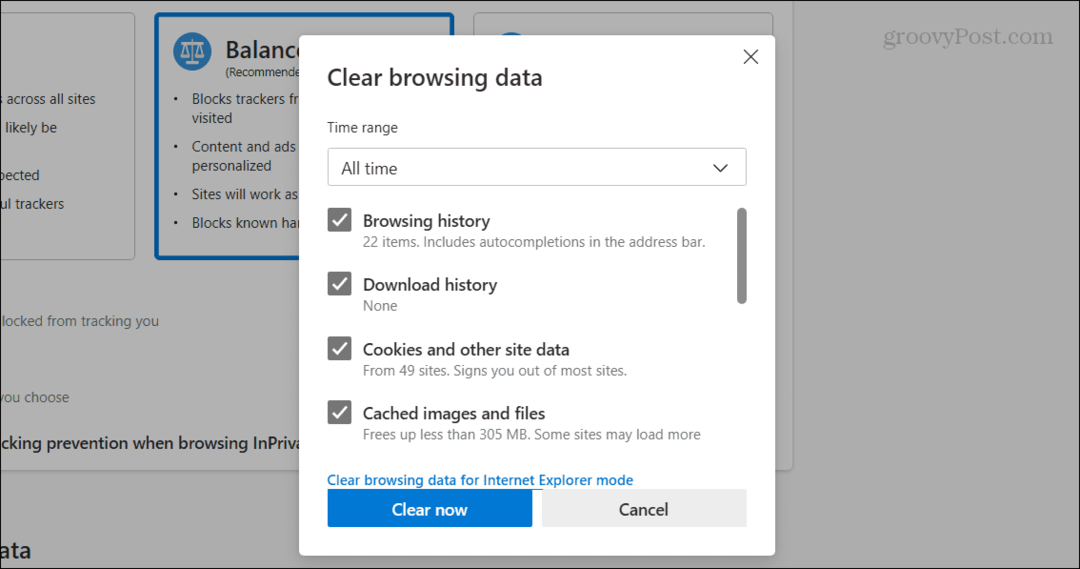
Selaimen tietojen suojaaminen
Kun sivusto ei toimi tai haluat poistaa selaushistorian tietosuojasyistä, pikanäppäimen käyttäminen selaimessa tekee siitä helpompaa kuin valikkojärjestelmässä liikkuminen.
Voit käyttää Chrome incognito-tilassa tai Edge InPrivate-tilassa, ja selainhistoria poistetaan automaattisesti, kun suljet sen. Muut selaimet tarjoavat yksityinen selaustila tyhjentämään historiaa.
Ja jos et halua käyttää InPrivate-tilaa Microsoftin selaimessa, voit tehdä sen Edge tyhjennä selaustiedot poistuessasi tai katso kuinka tehdä Chrome poistaa evästeet automaattisesti poistuessaan. Joten riippumatta siitä, miten teet sen, selaushistorian tyhjentäminen on olennainen osa henkilökohtaista tietojenkäsittelyä.